[Résolu] Comment supprimer le filigrane d'une image PNG
Les filigranes sont ajoutés aux images PNG principalement pour affirmer la propriété ou les droits d'auteur du contenu et pour empêcher toute utilisation ou distribution non autorisée. Ils servent d’identifiant visuel du créateur ou du propriétaire, contribuant ainsi à dissuader le plagiat ou l’utilisation abusive. Cependant, il arrive parfois que vous souhaitiez supprimer les filigranes de texte ou d'image, par exemple lorsque vous souhaitez modifier l'image PNG pour un usage personnel ou professionnel, ou lorsque la présence du filigrane porte atteinte à l'esthétique ou à la fonctionnalité globale de l'image ou du document. . Peu importe pourquoi tu veux supprimer le filigrane du PNG, vous venez au bon endroit. Voici 2 moyens efficaces de supprimer le filigrane dans un fichier image PNG.
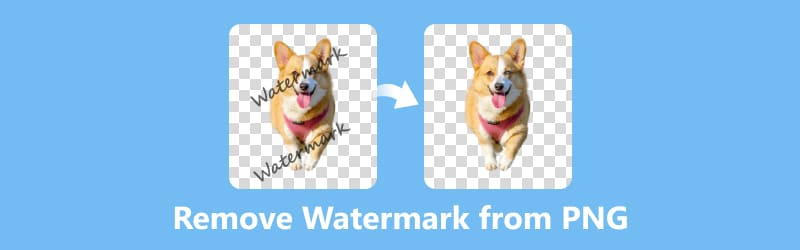
- LISTE DES GUIDES
- Partie 1. Le moyen le plus simple de supprimer gratuitement un filigrane de PNG en ligne
- Partie 2. Comment supprimer le filigrane d'un fichier PNG dans Photoshop
- Partie 3. FAQ
Partie 1. Le moyen le plus simple de supprimer gratuitement un filigrane de PNG en ligne
Lorsqu'il s'agit de supprimer le filigrane PNG, le moyen le plus simple consiste à utiliser un outil en ligne. ArkThinker Suppresseur de filigrane en ligne est un outil de suppression de filigrane en ligne accessible depuis n'importe quel appareil doté d'une connexion Internet. Il fonctionne sur plusieurs plates-formes sur Windows, Mac, iOS, Android, Chrome et tous les appareils pouvant ouvrir ce site Web via le navigateur. Cet outil prend en charge les formats PNG, JPG, BMP et plus encore, et vous pouvez effacer gratuitement le filigrane sans frais. Enfin, il est facile à utiliser et même les débutants peuvent le réaliser en quelques étapes simples.
Accéder au outil de suppression de filigrane PNG en ligne gratuit sur votre navigateur sur votre appareil. Lancez le processus en cliquant sur Ajouter un fichier pour démarrer pour télécharger l'image PNG contenant le filigrane.
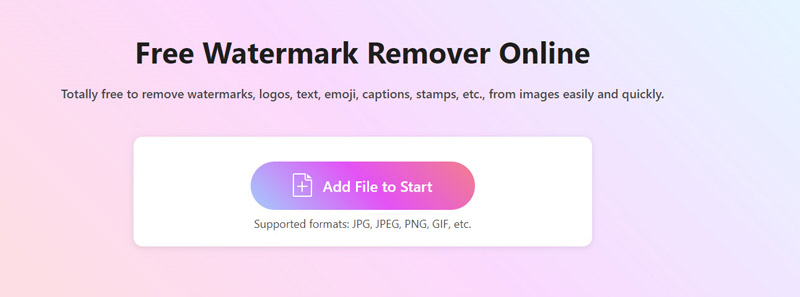
Passez à l'étape suivante en sélectionnant l'outil Pinceau et en cliquant sur le filigrane. Ensuite, cliquez sur le Retirer pour éliminer la zone de filigrane désignée.
Si vous n'êtes pas satisfait des résultats, répétez simplement les étapes pour sélectionner la zone et effacer le filigrane.
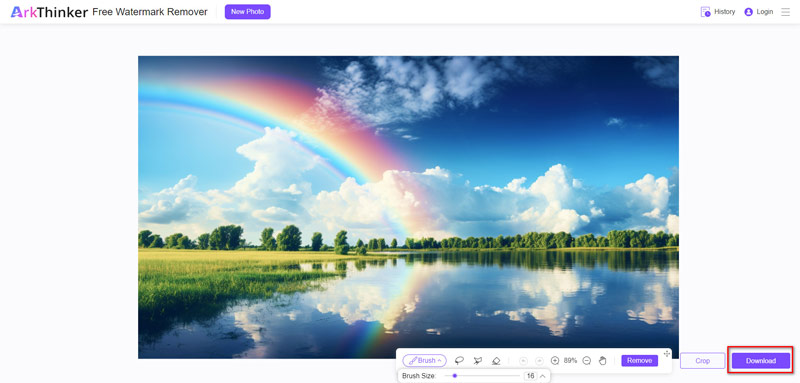
Une fois le filigrane supprimé avec succès, cliquez sur le bouton Télécharger pour enregistrer votre image PNG mise à jour, désormais exempte de filigrane.
N'oubliez pas que l'outil en ligne ne gère que les images d'une taille maximale de 5 Mo. Si votre image dépasse cette limite, il est conseillé de se connecter à l'outil pour supprimer la limite.
Partie 2. Comment supprimer le filigrane d'un fichier PNG dans Photoshop
Photoshop, en tant qu'outil de suppression de filigrane d'image, est un logiciel professionnel qui offre diverses fonctionnalités et techniques pour supprimer les filigranes des images. Vous pouvez utiliser des outils tels que Content-Aware Fill, Clone Stamp, Healing Brush et Patch Tool pour modifier et manipuler de manière sélective les zones d'image contenant des filigranes. Ces outils permettent un échantillonnage, un mélange et un remplacement précis des pixels, vous permettant de supprimer de manière transparente les filigranes tout en préservant la qualité et l'intégrité globales de l'image.
Ici, nous nous concentrerons sur l'outil Content-Aware Fill de Photoshop pour supprimer un filigrane d'une photo PNG.
Lancez Adobe Photoshop et importez l'image PNG contenant le filigrane que vous souhaitez éliminer.
Utilisez un outil de sélection tel que l'outil lasso, l'outil lasso polygonal ou l'outil de sélection rapide pour définir méticuleusement le filigrane ciblé.
Si vous êtes supprimer un autocollant d'une image, ces étapes s'appliquent également.

Une fois le filigrane sélectionné, accédez au menu Modifier situé en haut et sélectionnez Remplissage sensible au contenu.
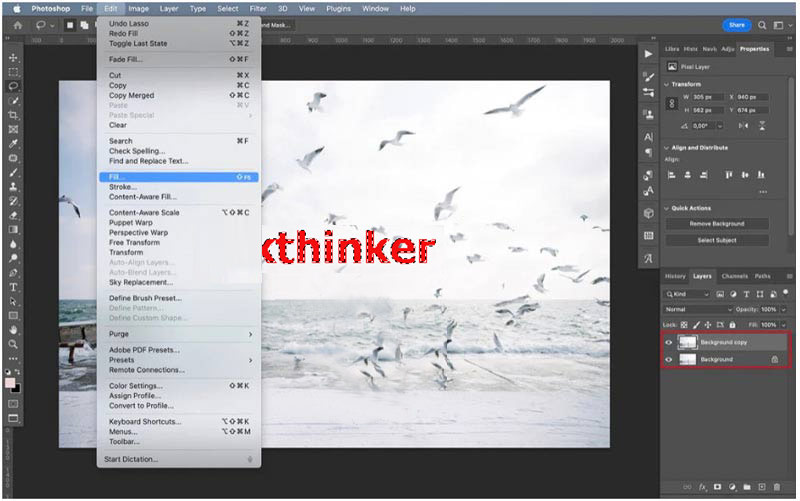
Dans l’espace de travail Content-Aware Fill, un aperçu du remplissage apparaîtra. Affinez les paramètres tels que la zone d’échantillonnage, l’adaptation des couleurs et l’adaptation de la rotation pour obtenir un résultat homogène. Utilisez l'option Aperçu pour évaluer les modifications.
Une fois les paramètres ajustés, cliquez sur le Générer un remplissage pour exécuter Content-Aware Fill. Photoshop remplira intelligemment la zone sélectionnée en fonction du contenu environnant.
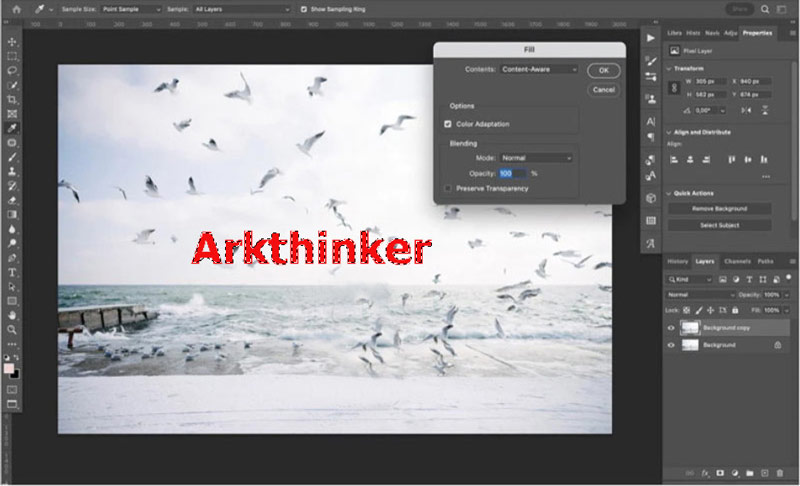
Examinez le résultat et apportez les améliorations nécessaires. Des outils supplémentaires tels que l'outil Tampon de clonage ou l'outil Pinceau de guérison peuvent être nécessaires pour corriger les artefacts ou imperfections restants.
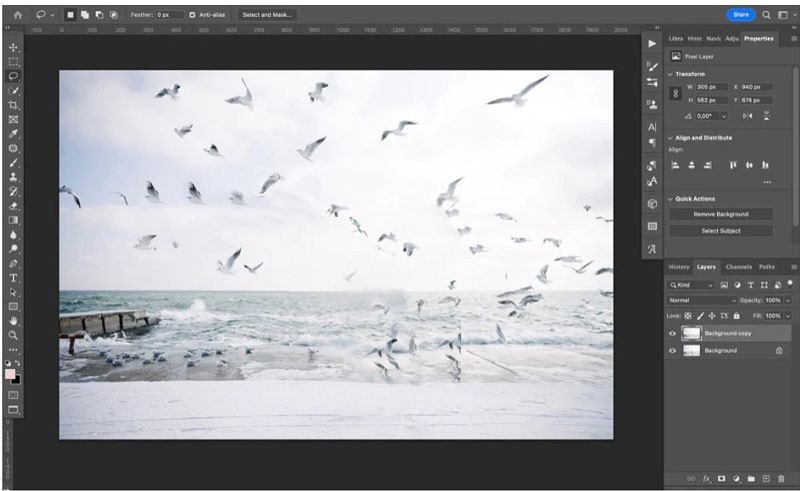
Une fois satisfait du résultat, enregistrez votre image modifiée. N'oubliez pas de choisir le format PNG pour l'exporter.
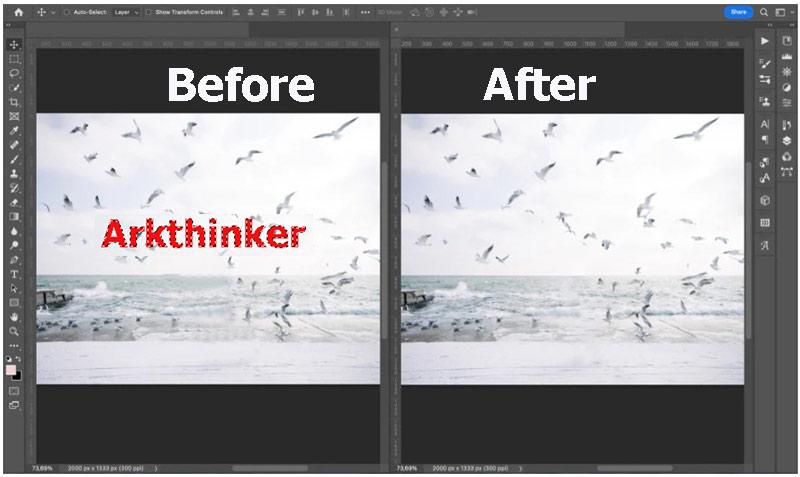
Il est important de noter que même si Photoshop offre une précision inégalée, il n'est peut-être pas accessible à tous en raison de contraintes de coût et le processus peut poser des défis aux débutants. Personnellement, il me faut un certain temps pour effacer le filigrane de mon image PNG.
Partie 3. FAQ
Est-il légal de supprimer les filigranes des images PNG ?
La suppression des filigranes des images PNG sans autorisation appropriée peut porter atteinte aux droits d'auteur ou aux droits de propriété du créateur d'origine. Il est essentiel de respecter les lois sur la propriété intellectuelle et d'obtenir les autorisations appropriées avant de modifier ou de redistribuer des images.
Les filigranes peuvent-ils être supprimés sans affecter la qualité de l’image ?
Bien que certaines méthodes de suppression des filigranes puissent minimiser l'impact sur la qualité de l'image, il est difficile d'éliminer complètement les filigranes sans un certain degré d'altération. Toute réduction possible de la qualité peut être atténuée en utilisant les instruments et méthodes appropriés.
Existe-t-il des limites aux outils de suppression de filigrane en ligne ?
Les outils de suppression de filigrane en ligne peuvent avoir des limites concernant la taille et la complexité des filigranes qu'ils peuvent supprimer efficacement. De plus, les propriétés particulières de l'outil et de l'image peuvent avoir un impact sur la qualité de sortie.
Que dois-je faire si je rencontre un filigrane tenace qui ne peut pas être facilement éliminé ?
Dans les cas où les méthodes traditionnelles ne parviennent pas à supprimer les filigranes tenaces, il peut être nécessaire de demander l'aide d'éditeurs d'images professionnels ou d'utiliser un logiciel spécialisé. Ces options offrent souvent des fonctionnalités plus avancées pour effectuer des tâches de suppression difficiles.
Comment puis-je éviter d’avoir à supprimer les filigranes en premier lieu ?
Pour éviter d'avoir à supprimer les filigranes, envisagez d'obtenir des images auprès de sources légitimes proposant du contenu libre de droits ou sous licence. De plus, communiquer avec les créateurs de contenu pour obtenir l’autorisation d’utiliser les images peut aider à prévenir les conflits potentiels.
Conclusion
Supprimer les filigranes des images PNG peut être réalisé de plusieurs manières, chacune présentant des avantages et des facteurs uniques à prendre en compte. Qu'il s'agisse d'opter pour des outils en ligne pratiques ou d'exploiter la puissance d'un logiciel professionnel comme Photoshop, vous êtes libre de sélectionner la stratégie qui correspond le mieux à vos besoins et à vos goûts. Cependant, il est important d'aborder la suppression des filigranes avec prudence, en respectant les droits des créateurs de contenu et en adhérant aux directives juridiques et éthiques. N'hésitez pas à partager cet article si vous le pensez utile.
Que pensez-vous de cette publication? Cliquez pour noter cet article.
Excellent
Notation: 4.9 / 5 (basé sur 376 voix)
Trouver plus de solutions
2 façons de supprimer le filigrane des photos iStock 2 solutions simples pour supprimer l’autocollant d’une vidéo/photo Comment supprimer le logo d'une vidéo sur un ordinateur, iOS et Android Comment supprimer le filigrane Alamy des images (100% fonctionne) [2024] Examen d'Inpaint et comment l'utiliser pour supprimer un filigrane Qu'est-ce que Pixlr et comment supprimer le filigrane d'une photoArticles relatifs
- Éditer l'image
- Comment modifier et recadrer des GIF animés avec 4 méthodes efficaces
- 10 convertisseurs GIF pour convertir entre images/vidéos et GIF
- Meilleurs outils d'édition GIF adaptés à tous les ordinateurs et appareils
- Comment créer un GIF à partir d'images sur un ordinateur de bureau et un téléphone mobile
- Étapes rapides pour ajouter du texte à un GIF à l'aide des outils de création de légendes
- Ajouter de la musique au GIF : incorporez de la musique à votre GIF après la conversion
- GIF Resizer : outils ultimes pour redimensionner votre GIF animé
- [6 Outils] Comment définir un changement de boucle GIF et le lire pour toujours
- GIF Cutter : Comment couper un GIF avec des méthodes simples et rapides
- Comment supprimer le filigrane Alamy des images (100% fonctionne)



